win11怎么查看电脑的物理地址 电脑怎么查找网卡物理地址
更新时间:2024-03-29 16:43:07作者:yang
Win11是微软最新的操作系统版本,它带来了许多新的功能和改进,在使用Win11的过程中,有时候我们需要查看电脑的物理地址,或者查找网卡的物理地址。物理地址也被称为MAC地址,是网络设备在网络中的唯一标识。通过查看物理地址,我们可以更好地管理网络连接和设备通信。本文将介绍如何在Win11系统中查看电脑的物理地址和网卡的物理地址的方法。
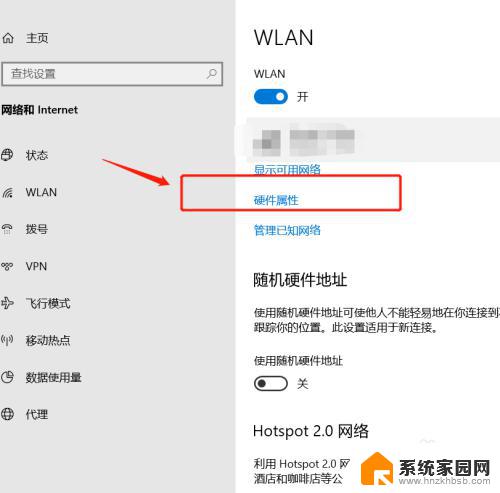
方法一
1、打开电脑开始运行;在出现的提示框内输入命令cmd;
2、打开命令提示符,输入命令ipconfig -all;在命令提示符里找到物理地址一栏 ;这就是你电脑的物理地址;
方法二
1、打开【控制面板】-【网络和Internet】-【网络共享中心】,在查看活动网络中找到目前正在使用的网络。点击【连接】后面的本地或者无线连接;
2、在网络连接状态中点击【详细信息】,即可看到第三行是【物理地址】;
以上就是win11如何查看电脑的物理地址的全部内容,如果你遇到相同问题,可以参考本文中介绍的步骤进行修复,希望对大家有所帮助。
win11怎么查看电脑的物理地址 电脑怎么查找网卡物理地址相关教程
- win11查看 mac地址 Win11网卡MAC地址获取方法
- win11固定网络ip地址 Win11如何设置固定ip地址
- win11如何修改mac地址 win11修改mac地址的教程
- 怎么查看自己电脑的显卡配置 Win11如何查看显卡配置
- intitle:win11怎么查看电脑配置显卡 Win11电脑显卡配置查询方法
- win11怎么改地址改成美国 win11地区设置教程
- win11电脑怎么查看显卡配置 如何在Win11上查看显卡配置
- win11 怎么手动设置网络ip WIN11系统如何设置动态IP地址
- win11怎么查看电脑名 如何查看win11系统电脑名称
- win11怎么检查笔记本电脑网卡 Win11系统网卡驱动更新方法
- win11磁盘格式化失败 硬盘无法格式化怎么修复
- win11多了个账户 Win11开机显示两个用户怎么办
- win11怎样共享文件 Windows 11文件共享设置教程步骤
- win11怎么用win账户 win11 Microsoft账户登录教程
- win11微软输入法 win11输入法设置教程
- win11如何设置成高性能 Windows11如何设置高性能模式
win11系统教程推荐
- 1 win11磁盘格式化失败 硬盘无法格式化怎么修复
- 2 win11多了个账户 Win11开机显示两个用户怎么办
- 3 电脑有时不休眠win11 win11设置不休眠怎么操作
- 4 win11内建桌面便签 超级便签文本添加
- 5 win11红警黑屏只能看见鼠标 win11玩红色警戒黑屏故障解决步骤
- 6 win11怎么运行安卓应用 Win11安卓应用运行教程
- 7 win11更新打印机驱动程序 Win11打印机驱动更新步骤
- 8 win11l图片打不开 Win11 24H2升级后无法打开图片怎么办
- 9 win11共享完 其他电脑无法访问 Win11 24H2共享文档NAS无法进入解决方法
- 10 win11开启smb文件共享 Win11文件夹共享设置步骤